在网上搜索 u盘写保护 是我们经常需要的解决办法,而今天我们为大家带来的却是 如何设置u盘写保护 ,设置u盘写保护主要是为了保护计算机中的文件不被窃取,那么接下来我们就进入u盘写保护怎么设置的正文中。
1、使用组合键( win键+r )打开运行窗口,并输入“ regedit ”再按回车键打开注册表编辑器, 如下图所示:
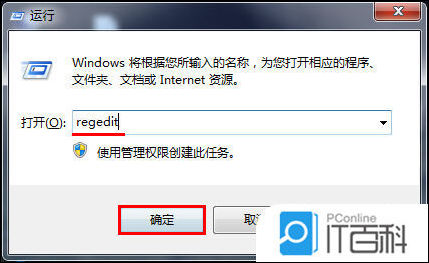
2、在注册表编辑器窗口中,找到 HKEY_LOCAL_MACHINESYSTEMCurrentControlSetControl 项,并将鼠标移至Control上,单击右键,在弹出的选项列表中点击“ 新建——项 ”, 如下图所示:
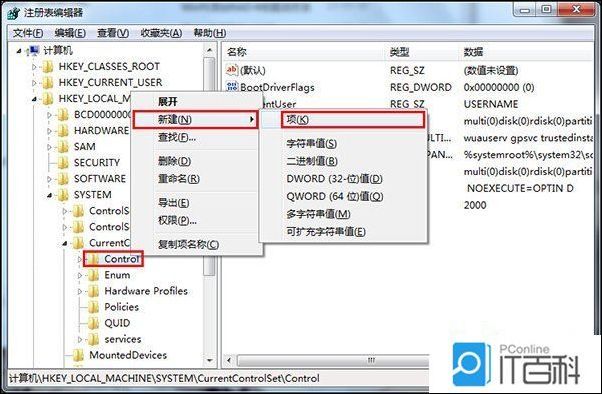
3、将新建的项命名为“ StorageDevicePolicies ”, 如下图所示:
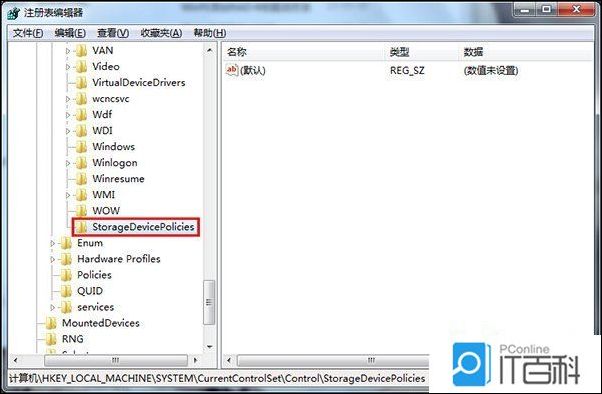
4、并在StorageDevicePolicies项中新建一个DWORD(32)值, 如下图所示:
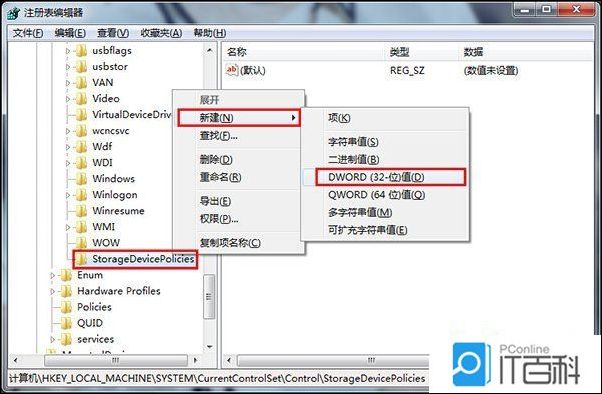
5、再将新建的DWORD(32)值命名为“ WriteProtect ”, 如下图所示:
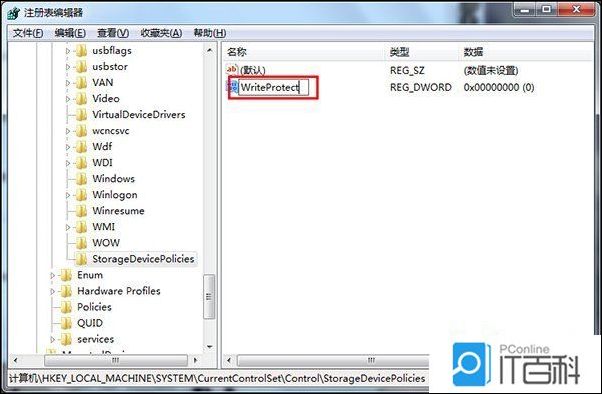
6、接着打开WriteProtect的数值修改窗口, 如下图所示:

7、在弹出的数值修改窗口中,把数值数据设置为“ 1 ”,并点击“ 确定 ”按钮, 如下图所示:
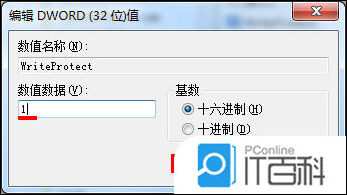
8、完成上面的操作后,我们插入一个u盘再拷贝文件时就会弹出磁盘被写保护的警告提示而防止u盘拷贝文件, 如下图所示:

当然了,如果要 解除u盘写保护 ,只需要将第7步中的数值数据改为“ 0 ”即可,到此, u盘写保护 怎么设置的详细操作就介绍到这里,如果有用户也想要设置u盘写保护的话,就可以参考今天我们所分享方法来帮助大家。





















 被折叠的 条评论
为什么被折叠?
被折叠的 条评论
为什么被折叠?








